Образовательная платформа
Продукт
CoreApp — платформа
для запуска международных онлайн-школ, продажи цифровых продуктов
и проведения продающих вебинаров с чёткой методологией
для запуска международных онлайн-школ, продажи цифровых продуктов
и проведения продающих вебинаров с чёткой методологией
ПЕРЕЕЗД НА COREAPP

ОБУЧАЕМ
CoreApp — платформа
для запуска международных онлайн-школ, продажи цифровых продуктов
и проведения продающих вебинаров с чёткой методологией
для запуска международных онлайн-школ, продажи цифровых продуктов
и проведения продающих вебинаров с чёткой методологией
ПЕРЕЕЗД НА COREAPP

ПРОДУКТЫ
Специалистам
ОТРАСЛЬ
CoreApp — это инновационная
онлайн-платформа
построенная
на чёткой методологии
онлайн-платформа
построенная
на чёткой методологии
ЧТО такое CoreApp?


Продюсерский центр



Запустите свою онлайн-академию без миллионных инвестиций

Запустим ваши продажи
и создадим онлайн-курс
с нуля за 2 месяца
и создадим онлайн-курс
с нуля за 2 месяца
ОБРАЗОВАТЕЛЬНАЯ ПЛАТФОРМА
Продюсерский центр



CoreApp — это инновационная
онлайн-платформа
построенная
на чёткой методологии
онлайн-платформа
построенная
на чёткой методологии
ЧТО такое CoreApp?

Продукт
ОБУЧАЕМ

Продюсерский центр


CoreApp — это инновационная
онлайн-платформа
построенная
на чёткой методологии
онлайн-платформа
построенная
на чёткой методологии
ЧТО такое CoreApp?

Образовательная платформа
Продукт
CoreApp — платформа
для запуска международных онлайн-школ, продажи цифровых продуктов
и проведения продающих вебинаров с чёткой методологией
для запуска международных онлайн-школ, продажи цифровых продуктов
и проведения продающих вебинаров с чёткой методологией
ЧТО такое CoreApp?

ОБУЧАЕМ
CoreApp — платформа
для запуска международных онлайн-школ, продажи цифровых продуктов
и проведения продающих вебинаров с чёткой методологией
для запуска международных онлайн-школ, продажи цифровых продуктов
и проведения продающих вебинаров с чёткой методологией
ЧТО такое CoreApp?

Help | CORE
Элемент «Тест»
Учимся создавать тесты с автоматическими комментариями к заданиям
Коротко:
— Добавляем элемент «Тест» в урок, кликнув и удерживая левую кнопку мыши
— Пишем вопрос, описание вопроса и варианты ответов внутри элемента
— Добавляем варианты ответов, выбираем один или несколько правильных ответов и форматируем текст в элементе «Тест»
— Оставляем комментарии к ответу ученика, нажимая на значок с облаком
— Оставляем комментарии к пройденному заданию, нажимая на кнопку «Комментарий к пройденному заданию»
— Добавляем элемент «Тест» в урок, кликнув и удерживая левую кнопку мыши
— Пишем вопрос, описание вопроса и варианты ответов внутри элемента
— Добавляем варианты ответов, выбираем один или несколько правильных ответов и форматируем текст в элементе «Тест»
— Оставляем комментарии к ответу ученика, нажимая на значок с облаком
— Оставляем комментарии к пройденному заданию, нажимая на кнопку «Комментарий к пройденному заданию»
Работа с элементом
Общая информация
Этот элемент позволит вам провести тестирование и проверить усвоенный материал у обучающихся.
Для добавления элемента на страницу, необходимо переместить его из списка слева на страницу центрального полотна, кликнув и удерживая левую кнопку мыши.
Введите вопрос, описание к нему и варианты ответов.
Обратите внимание, что вы можете:
— Добавить варианты ответов с помощью кнопки «Добавить вариант ответа»
— Удалять варианты ответов, если наведете на ответ и нажмете на крестик
— Менять ответы местами, если наведете на ответ и зажмёте кнопку, на которой нарисовано три дефиса
— Выбрать один или несколько правильных ответов с помощью ползунка под вопросом теста
— Форматировать текст в описании вопроса и в ответах (автоматически появляется, если выделить уже напечатанный текст)
Этот элемент позволит вам провести тестирование и проверить усвоенный материал у обучающихся.
Для добавления элемента на страницу, необходимо переместить его из списка слева на страницу центрального полотна, кликнув и удерживая левую кнопку мыши.
Введите вопрос, описание к нему и варианты ответов.
Обратите внимание, что вы можете:
— Добавить варианты ответов с помощью кнопки «Добавить вариант ответа»
— Удалять варианты ответов, если наведете на ответ и нажмете на крестик
— Менять ответы местами, если наведете на ответ и зажмёте кнопку, на которой нарисовано три дефиса
— Выбрать один или несколько правильных ответов с помощью ползунка под вопросом теста
— Форматировать текст в описании вопроса и в ответах (автоматически появляется, если выделить уже напечатанный текст)
№1. Добавить элемент «Тест», постановка вопроса и ответов
Комментарии к вариантам ответа и заданию
Элемент включает в себя возможность оставлять комментарии, которые учитель может добавлять к:
• Каждому из вариантов ответов
Чтобы оставить комментарий к варианту ответа, наведите курсор на вариант ответа, кликните на значок с облаком. После этого действия появится поле для ввода комментария. Нажмите на крестик, если комментарий нужно удалить.
• Каждому из вариантов ответов
Чтобы оставить комментарий к варианту ответа, наведите курсор на вариант ответа, кликните на значок с облаком. После этого действия появится поле для ввода комментария. Нажмите на крестик, если комментарий нужно удалить.
№2. Добавить, удалить комментарий к ответу
• К пройденному заданию
Чтобы оставить комментарий, нажмите на «Комментарий к пройденному заданию». Перед вами появится два поля: на случай если ученик пройдет задание с ошибкой, и если выполнит его правильно. Нажмите на крестик, если комментарий нужно удалить.
Обратите внимание, что вы можете форматировать текст комментария.
Чтобы оставить комментарий, нажмите на «Комментарий к пройденному заданию». Перед вами появится два поля: на случай если ученик пройдет задание с ошибкой, и если выполнит его правильно. Нажмите на крестик, если комментарий нужно удалить.
Обратите внимание, что вы можете форматировать текст комментария.
№3. Добавить, удалить комментарий к заданию
Внимание!
Ученик увидит правильно ли он ответил, как только выберет вариант ответа.
Если вы хотите скрыть правильные ответы от ученика, то вам необходимо включить режим «Контрольная работа».
Более подробно читайте в нашей статье.
Ученик увидит правильно ли он ответил, как только выберет вариант ответа.
Если вы хотите скрыть правильные ответы от ученика, то вам необходимо включить режим «Контрольная работа».
Более подробно читайте в нашей статье.
Отлично! Вы научились пользоваться элементом «Тест» и теперь можете эффективнее проверять знания своих учеников.
Остались вопросы?
Обращайтесь в нашу службу поддержки через виджет на сайте CoreApp в правом нижнем углу или по адресу help@coreapp.ai.
Остались вопросы?
Обращайтесь в нашу службу поддержки через виджет на сайте CoreApp в правом нижнем углу или по адресу help@coreapp.ai.
